目录
w7系统任务管理器怎么设置按键
-
来源:建米软件
-
2025-08-21 11:38:40
-
一、了解任务管理器按键设置的重要性
在Windows 7系统中,任务管理器是一个非常实用的工具,它可以帮助我们查看系统的运行状态、管理正在运行的程序和进程等。而合理设置任务管理器的按键,能够让我们更快速、便捷地打开任务管理器,提高操作效率。想象一下,当你的电脑出现卡顿,需要立即关闭某个占用大量资源的程序时,如果能通过简单的按键组合迅速打开任务管理器,就能及时解决问题,避免耽误工作或娱乐。以下是一些设置按键的好处:
提高操作速度:不用再通过鼠标在众多图标中寻找任务管理器的入口,直接按键就能打开,节省时间。
方便快捷:在紧急情况下,如电脑死机,快速按下设置好的按键就能启动任务管理器进行操作。
个性化定制:根据自己的使用习惯设置按键,让操作更加符合个人需求。
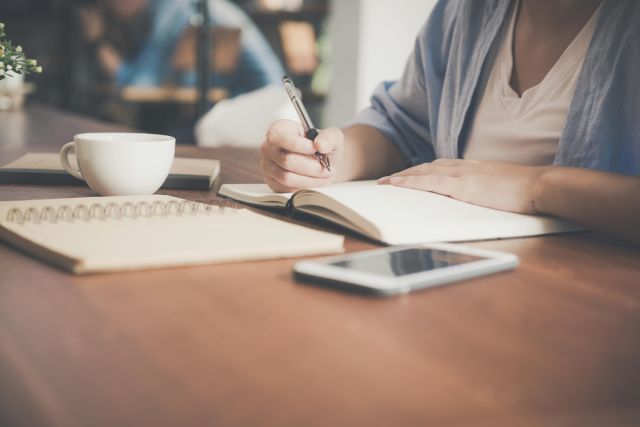
提升工作效率:对于经常需要使用任务管理器的用户,如程序员、系统管理员等,设置按键能大大提高工作效率。
二、常见打开任务管理器的默认按键及方法
在Windows 7系统中,有几种常见的默认方法可以打开任务管理器。了解这些方法有助于我们在设置按键之前,熟悉任务管理器的打开方式。
组合键Ctrl + Shift + Esc:这是最常用的打开任务管理器的方法,只需同时按下键盘上的Ctrl、Shift和Esc三个键,任务管理器就会立即弹出。这种方法操作简单,反应迅速,是很多用户的首选。
组合键Ctrl + Alt + Del:按下这三个键后,会弹出一个安全选项窗口,在窗口中选择“启动任务管理器”即可打开。不过这种方法相对步骤多一些。
在任务栏右键菜单中打开:在任务栏的空白处点击鼠标右键,在弹出的菜单中选择“任务管理器”,也能打开任务管理器。但这种方法需要使用鼠标操作,速度相对较慢。
通过运行命令打开:按下Win + R键打开“运行”对话框,输入“taskmgr”并回车,任务管理器就会打开。这种方法适合知道命令但不熟悉按键组合的用户。
| 打开方法 | 操作步骤 | 适用场景 |
| Ctrl + Shift + Esc | 同时按下三个键 | 需要快速打开任务管理器时 |
| Ctrl + Alt + Del | 按下三键后选启动任务管理器 | 在安全模式或系统异常时 |
| 任务栏右键菜单 | 右键任务栏选任务管理器 | 鼠标操作方便时 |
| 运行命令 | Win + R输入taskmgr回车 | 知道命令但不熟悉按键时 |
三、自定义设置任务管理器的按键
除了使用默认的按键打开任务管理器,我们还可以根据自己的需求自定义设置按键。以下是具体的操作步骤:
创建任务管理器的快捷方式:在桌面上空白处点击鼠标右键,选择“新建” - “快捷方式”。在“请键入项目的位置”中输入“C:WindowsSystem32taskmgr.exe”,然后点击“下一步”,为快捷方式命名,如“任务管理器”,最后点击“完成”。
设置快捷键:右键点击刚才创建的快捷方式,选择“属性”。在弹出的属性窗口中,切换到“快捷方式”选项卡。在“快捷键”一栏中,将光标定位到输入框,按下你想要设置的按键组合,如Ctrl + Alt + T。设置好后点击“确定”保存。
测试快捷键:按下你设置的快捷键,看任务管理器是否能正常打开。如果可以,说明设置成功;如果不行,检查设置步骤是否有误。
注意事项:在设置快捷键时,要避免与系统或其他软件已有的快捷键冲突。如果冲突,可能会导致快捷键无法正常使用。
四、解决按键设置可能遇到的问题
在自定义设置任务管理器按键的过程中,可能会遇到一些问题。下面为大家介绍常见问题及解决方法。
快捷键无法使用:检查快捷键是否与其他软件冲突,可以尝试更换一个按键组合。检查快捷方式的属性设置是否正确,确保快捷键输入无误。
任务管理器打不开:如果按下快捷键后任务管理器没有打开,可能是快捷方式的路径设置错误。重新检查快捷方式的目标路径是否为“C:WindowsSystem32taskmgr.exe”。
系统权限问题:某些情况下,由于系统权限不足,可能无法正常使用自定义的快捷键。可以右键点击快捷方式,选择“以管理员身份运行”,然后再测试快捷键。
软件兼容性问题:如果安装了一些安全软件或优化软件,可能会影响快捷键的正常使用。可以暂时关闭这些软件,再测试快捷键是否能正常工作。
| 问题 | 可能原因 | 解决方法 |
| 快捷键无法使用 | 与其他软件冲突、设置错误 | 更换按键组合、检查设置 |
| 任务管理器打不开 | 快捷方式路径错误 | 重新检查路径 |
| 系统权限问题 | 权限不足 | 以管理员身份运行 |
| 软件兼容性问题 | 安全或优化软件影响 | 暂时关闭相关软件 |
五、利用按键高效使用任务管理器
设置好任务管理器的按键后,我们还可以利用它更高效地使用任务管理器。以下是一些实用的技巧:
快速结束程序:当电脑出现卡顿,某个程序无响应时,按下设置好的按键打开任务管理器,在“应用程序”选项卡中选中无响应的程序,点击“结束任务”,就能快速关闭该程序。
监控系统资源:打开任务管理器后,切换到“性能”选项卡,可以实时查看CPU、内存、磁盘等系统资源的使用情况。通过观察资源的变化,及时发现占用大量资源的程序或进程。
管理后台进程:在“进程”选项卡中,可以查看所有正在运行的进程。对于一些不必要的后台进程,如某些软件的自动更新进程,可以选中后点击“结束进程”,释放系统资源。

查看服务状态:切换到“服务”选项卡,可以查看系统中所有服务的运行状态。如果某个服务不需要运行,可以右键点击该服务,选择“停止”,减少系统负担。
在Windows 7系统中合理设置任务管理器的按键,并掌握相关的使用技巧,能够让我们更高效地管理系统,提升电脑的使用体验。无论是在日常办公还是娱乐中,都能发挥重要的作用。希望大家通过本文的介绍,能够轻松设置并使用任务管理器的按键,让电脑运行更加顺畅。
常见用户关注的问题:
一、w7系统任务管理器怎么设置按键
嘿,我就想知道好多人问这个w7系统任务管理器怎么设置按键,是不是有时候用任务管理器觉得操作起来不够顺手呀。下面咱们就来好好聊聊。
1. 快捷键调出任务管理器
在W7系统里,最常用的调出任务管理器的快捷键是“Ctrl + Shift + Esc”,这就像是打开任务管理器的一把快速钥匙,一按就能直接打开。还有“Ctrl + Alt + Delete”组合键,按下后会弹出一个界面,在里面可以选择“启动任务管理器”。
2. 设置自定义快捷键
如果你想设置自己专属的快捷键来打开任务管理器,可以先找到任务管理器的程序文件“taskmgr.exe”。一般在“C:WindowsSystem32”这个文件夹里。然后右键点击它,选择“创建快捷方式”。接着右键点击这个快捷方式,选择“属性”,在“快捷键”一栏里按下你想要设置的组合键,比如“Ctrl + Alt + T”,最后点击“确定”就设置好了。
3. 任务管理器中的按键功能
打开任务管理器后,里面有很多按键和功能。比如“进程”选项卡,在这里可以看到当前系统正在运行的所有进程,通过“结束任务”按键可以关闭那些不需要的进程,释放系统资源。“性能”选项卡能让你查看CPU、内存等硬件的使用情况。“联网”选项卡可以查看网络的使用状况。
4. 按键的显示和隐藏
有时候任务管理器的界面可能显示得比较简单,有些按键看不到。你可以点击任务管理器窗口的左上角的“查看”菜单,选择“显示内核时间”等选项,这样可以让界面显示更多的信息和按键。如果想恢复简单界面,再点击相应的选项取消就可以了。
二、W7系统任务管理器能监控哪些硬件信息
朋友说他用W7系统的时候,就想知道任务管理器到底能监控哪些硬件信息,我也觉得这是个挺实用的问题。下面来详细说说。
1. CPU信息
任务管理器可以实时显示CPU的使用率,让你知道CPU当前的忙碌程度。还能看到CPU的核心数和线程数,了解CPU的性能参数。通过“性能”选项卡中的图表,能直观地看到CPU使用率随时间的变化情况。
2. 内存信息
能显示当前系统使用的物理内存大小,以及可用的物理内存大小。还能看到内存的使用率,帮助你判断系统是否因为内存不足而运行缓慢。任务管理器还会显示内存的峰值和平均值等信息。
3. 磁盘信息
可以查看磁盘的读写速度,了解磁盘的工作状态。还能看到磁盘的使用率,判断磁盘是否处于高负荷运行状态。在“性能”选项卡中,有磁盘的相关图表,能让你更清晰地看到磁盘的使用情况。
4. 网络信息
在“联网”选项卡中,可以查看各个网络连接的上传和下载速度,了解网络的使用情况。还能看到网络连接的状态,判断网络是否正常。能看到哪些程序正在使用网络,方便你管理网络流量。

| 硬件类型 | 监控信息 | 作用 |
| CPU | 使用率、核心数、线程数、使用率变化图表 | 了解CPU性能和忙碌程度 |
| 内存 | 使用大小、可用大小、使用率、峰值和平均值 | 判断内存是否充足 |
| 磁盘 | 读写速度、使用率、使用情况图表 | 了解磁盘工作状态 |
| 网络 | 上传和下载速度、连接状态、使用网络的程序 | 管理网络流量 |
三、W7系统任务管理器中进程太多怎么办
我听说好多人在W7系统里打开任务管理器,看到里面进程一大堆,都有点懵了,不知道该咋办。下面就来给大家支支招。
1. 区分系统进程和用户进程
系统进程是保证系统正常运行所必需的进程,一般不能随意关闭。而用户进程是你安装的软件运行时产生的进程。你可以通过进程的名称和描述来区分它们。比如“svchost.exe”是系统进程,而“QQ.exe”就是用户进程。
2. 关闭不必要的用户进程
对于那些你暂时不需要使用的用户进程,比如一些开机自动启动但你又不常用的软件进程,可以在任务管理器中选中它,然后点击“结束任务”来关闭。不过要注意,有些软件关闭进程后可能会影响其正常使用,所以要谨慎操作。
3. 禁止软件开机自启
很多软件会在开机时自动启动,导致进程过多。你可以通过任务管理器的“启动”选项卡,禁用那些不必要的开机自启程序。在“启动”选项卡中,右键点击你不想让它开机自启的程序,选择“禁用”就可以了。
4. 查杀病毒和恶意软件
有时候进程过多可能是因为电脑感染了病毒或恶意软件。你可以使用杀毒软件对电脑进行全面扫描,清除病毒和恶意软件。有些病毒会伪装成正常的进程,所以要仔细查看进程的详细信息,发现异常及时处理。
四、W7系统任务管理器打不开怎么办
朋友推荐说如果遇到W7系统任务管理器打不开的情况,不要着急,有很多办法可以解决。下面就来看看具体的解决方法。
1. 检查是否被组策略限制
在W7系统中,组策略可能会限制任务管理器的打开。你可以按下“Win + R”组合键,打开“运行”窗口,输入“gpedit.msc”并回车,打开组策略编辑器。在“用户配置” - “管理模板” - “系统”中找到“阻止访问任务管理器”,如果它的状态是“已启用”,右键点击它,选择“已禁用”,然后点击“确定”。
2. 检查是否被病毒或恶意软件影响
病毒或恶意软件可能会破坏任务管理器的文件或阻止其正常运行。你可以使用杀毒软件对电脑进行全面扫描,清除病毒和恶意软件。扫描完成后,再尝试打开任务管理器。
3. 修复系统文件
系统文件损坏也可能导致任务管理器打不开。你可以按下“Win + R”组合键,打开“运行”窗口,输入“sfc /scannow”并回车,系统会自动扫描并修复损坏的系统文件。扫描过程可能需要一些时间,请耐心等待。
4. 重启电脑
有时候简单的重启电脑就能解决很多问题。你可以先关闭电脑,然后再重新启动,看看任务管理器是否能正常打开。
| 问题原因 | 解决方法 | 操作步骤 |
| 组策略限制 | 修改组策略 | 打开组策略编辑器,将“阻止访问任务管理器”设置为“已禁用” |
| 病毒或恶意软件影响 | 查杀病毒 | 使用杀毒软件全面扫描电脑 |
| 系统文件损坏 | 修复系统文件 | 在“运行”窗口输入“sfc /scannow”并回车 |
| 其他原因 | 重启电脑 | 关闭电脑后重新启动 |
五、W7系统任务管理器能优化系统性能吗
假如你在W7系统里想让电脑运行得更流畅,就想知道任务管理器能不能优化系统性能,其实它还真有一定的作用。下面来详细说说。
1. 关闭占用资源高的进程
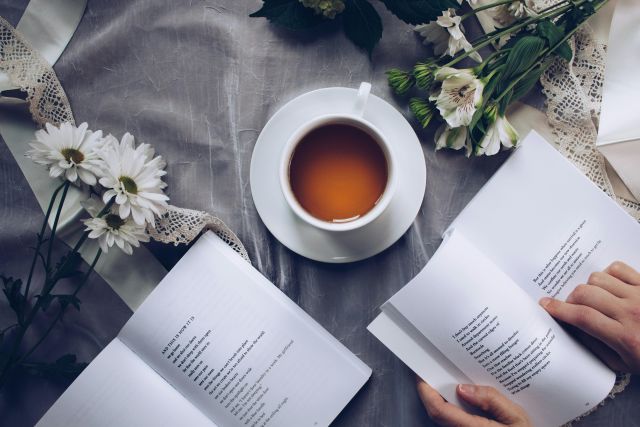
通过任务管理器,你可以查看各个进程占用系统资源的情况。对于那些占用CPU、内存等资源过高的进程,你可以选择关闭它,从而释放系统资源,让系统运行得更流畅。比如一些后台运行的大型游戏更新程序,占用资源很高,你可以关闭它。
2. 监控系统性能
任务管理器的“性能”选项卡可以实时显示CPU、内存、磁盘等硬件的使用情况。你可以通过观察这些信息,了解系统的性能瓶颈在哪里。如果发现CPU使用率一直很高,可能需要关闭一些不必要的程序;如果内存不足,可能需要增加物理内存。
3. 调整进程优先级
在任务管理器中,你可以右键点击某个进程,选择“设置优先级”,将一些重要的进程设置为较高的优先级,让系统优先分配资源给它。比如将游戏进程的优先级设置为“高”,可以让游戏运行得更流畅。
4. 管理开机自启程序
任务管理器的“启动”选项卡可以让你管理开机自启程序。禁用那些不必要的开机自启程序,可以减少系统开机时的资源占用,加快开机速度。比如一些音乐播放器、下载工具等软件,不需要开机就启动,可以将它们禁用。
- 上一篇:w11系统怎么进任务管理器
- 下一篇:w7系统如何弹出任务管理器
预约免费体验 让管理无忧
微信咨询


添加专属销售顾问
扫码获取一对一服务










